
Inhalt:
Informationen zum USB Print Server
Installation des USB Print Servers
Navigation im Web-Konfigurations-
dienstprogramm >
Navigation im Verwaltungs-Dienstprogramm
Bi-Admin
Produktspezifikationen für den USB Print Server
USB Print Server Bedienungsanleitung
Navigation im Web-Konfigurationsdienstprogramm
Web-Konfigurationsdienstprogramm
Im folgenden Abschnitt werden die verschiedenen Funktionen des Web-Konfigurationsdienstprogramms beschrieben. Über dieses Dienstprogramm erhalten Sie raschen Zugriff auf alle Einstellungen des USB Print Servers.
Um Zugriff auf das Web-Konfigurationsdienstprogramm zu erhalten, öffnen Sie einen Web-Browser und geben die IP-Adresse des USB Print Servers ein. Wenn Sie die IP-Adresse Ihres USB Print Servers nicht kennen, drucken Sie die Diagnoseseite aus. Die IP-Adresse ist darauf zu finden.
Wenn das Dienstprogramm gestartet ist, sehen Sie die Menüoptionen auf der linken Seite. Hier befinden sich acht Optionen: Server Status (Serverstatus) Printer Status (Druckerstatus), Configure Server (Server konfigurieren), AppleTalk, NetBEUI, TCP/IP, Internet Printing (Internetdruck) und Logical Printers (Logische Drucker).
Server Status (Serverstatus)
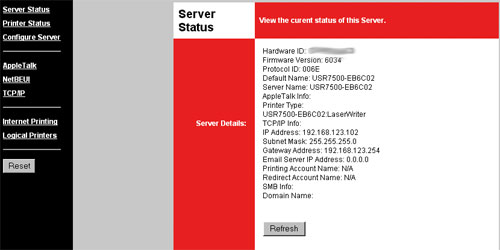
Im Serverstatusbereich werden Netzwerkinformationen für den USB Print Server angezeigt. Zu diesen Informationen gehören Default Name (Standardname), Server Name (Servername), IP Address (IP-Adresse), Domain Name (Domänenname) usw.
Printer Status (Druckerstatus)
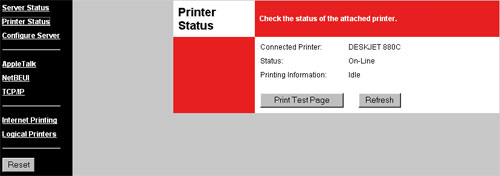
Auf der Druckerstatusseite sehen Sie, welcher Druckertyp an den USB Print Server angeschlossen ist, den Status des Druckers und Informationen zur Aktivität des Druckers. Unten auf dieser Seite können Sie über die Schaltfläche Print Test Page (Testseite drucken) feststellen, ob die Kommunikation mit Ihrem Drucker funktioniert.
Configure Server (Server konfigurieren)
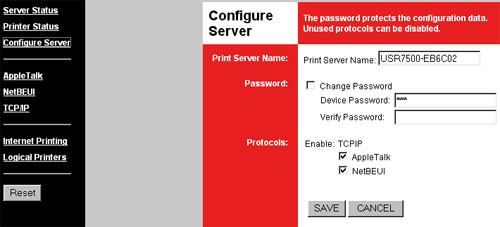
Auf dieser Seite können Sie die Einstellungen des USB Print Servers ändern. Nehmen Sie hier Änderungen vor, müssen Sie anschließend auf die Schaltfläche Save (Speichern) unten auf der Seite klicken, um die Änderungen zu übernehmen.
Ändern Sie hier zum Beispiel den Namen des Druckservers. Der neue Name darf keine Leerstellen enthalten.
Aktivieren bzw. ändern Sie das Kennwort über das Kontrollkästchen Change Password (Kennwort ändern). Wenn Sie das Kennwort aktivieren oder ändern möchten, müssen Sie es sowohl im Feld Change Password (Kennwort ändern) als auch Verify Password (Kennwort bestätigen) eingeben.
Schließlich können Sie auf dieser Seite über entsprechende Kontrollkästchen AppleTalk und NetBEUI aktivieren bzw. deaktivieren. Sind die Kontrollkästchen markiert, ist die Funktion aktiviert.
AppleTalk
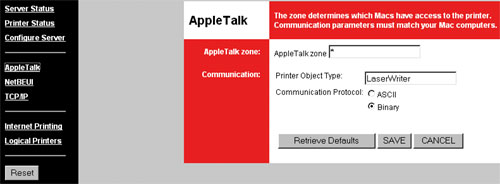
In diesem Bereich bestimmen Sie, welche Apple-Systeme Zugriff auf den Drucker haben sollen. Geben Sie diese Drucker im Feld AppleTalk Zone (AppleTalk-Zone) ein.
Hier sehen und ändern Sie auch den Druckerobjekttyp (Printer Object Type), der den für den eingerichteten Druckeranschluss verwendeten Druckertreiber beschreibt.
Zusätzlich können Sie in diesem Bereich das Communication Protocol (Kommunikationsprotokoll) ändern. Sie können zwischen ASCII und Binary (Binär) wählen.
Nehmen Sie hier Änderungen vor, müssen Sie anschließend auf die Schaltfläche Save (Speichern) unten auf der Seite klicken, um die Änderungen zu übernehmen. Sie können auch auf Retrieve Defaults (Voreinstellungen wiederherstellen) klicken, um die werkseitigen Voreinstellungen für diesen Bereich wiederherzustellen.
NetBEUI
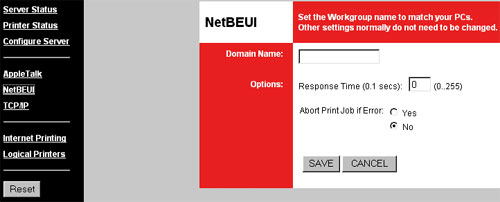
In diesem Bereich geben Sie über Domain Name den Domänennamen Ihres Netzwerks ein.
Stellen Sie die Response Time (Antwortzeit) auf einen Wert zwischen 0 und 255 Sekunden ein. Mit diesem Wert wird festgelegt, wie schnell Druckaufträge an den Drucker gesendet werden.
Bestimmen Sie darüber hinaus, ob Druckaufträge bei Fehlern (Abort Print Job if Error) abgebrochen werden sollen: Wählen Sie Yes (Ja) oder No (Nein).
Nehmen Sie hier Änderungen vor, müssen Sie anschließend auf die Schaltfläche Save (Speichern) unten auf der Seite klicken, um die Änderungen zu übernehmen.
TCP/IP
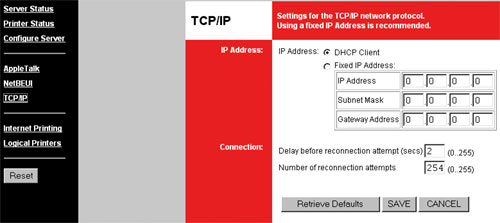
Hier wählen Sie DHCP Client (DHCP-Client) oder Fixed IP Address (Feste IP-Adresse). Wählen Sie DHCP Client, wenn Sie den USB Print Server mit einem Netzwerkgerät verbinden, das IP-Adressen zuweisen kann. Möchten Sie dem USB Print Server hingegen manuell eine IP-Adresse zuweisen, wählen Sie Fixed IP Address und geben Sie dann IP-Adresse, Subnetzmaske und Gateway-Adresse an.
Sie können hier auch Verbindungsinformationen ändern.
Setzen Sie Delay before reconnection attempt (Verzögerung vor wiederholtem Verbindungsversuch) auf einen Wert zwischen 0 und 255 Sekunden. So legen Sie fest, wie lange der USB Print Server wartet, bevor er bei einer verlorenen TCP/IP-Verbindung versucht, die Verbindung erneut herzustellen.
Die Anzahl der Wiederwahlversuche (Number of reconnection attempts) kann auf einen Wert zwischen 0 und 255 eingestellt werden. So legen Sie fest, wie oft der USB Print Server bei einer verlorenen TCP/IP-Verbindung versucht, die Verbindung erneut herzustellen.
Internet Printing (Internetdruck)
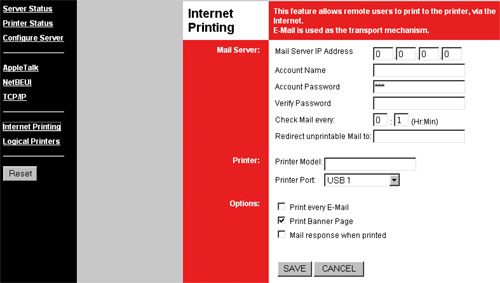
Wenn Sie Internetdruck verwenden, kann ein Druckauftrag per E-Mail an einen entfernten Server gesendet werden. Um diese Funktion nutzen zu können, müssen Sie die folgenden Angaben vornehmen:
- IP-Adresse des Mail-Servers (Mail Server IP Address)
- Kontoname (Account Name)
- Kontokennwort (Account Password)
- Bestätigung des Kennworts (Verify Password)
- In welchen Abständen (in Stunden und Minuten) Sie das E-Mail-Konto auf Druckaufträge überprüfen möchten (Check Mail every)
- Wohin nicht druckbare Mail weitergeleitet werden soll (Redirect unprintable Mail to)
Außerdem müssen Sie Druckermodell (Printer Model) und Druckeranschluss (Printer Port) angeben. Wählen Sie darüber hinaus im Bereich "Options", ob jede E-Mail ausgedruckt werden soll (Print every E-Mail), ob Bannerseiten gedruckt werden (Print banner page) und ob Sie eine E-Mail-Benachrichtigung wünschen, wenn ein entfernter Druckauftrag erfolgreich ausgeführt wurde (Mail response when printed).
Logical Printers (Logische Drucker)
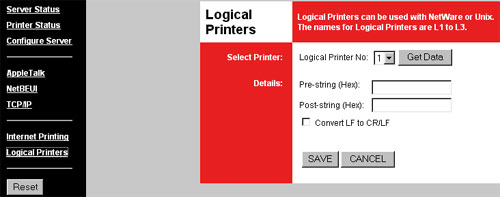
Der USB Print Server kann unter NetWare und UNIX verwendet werden, wenn der Drucker als logischer Drucker eingerichtet ist.
Wählen Sie den Anschluss für den zu konfigurierenden logischen Drucker. Sie können zwischen L1, L2 und L3 wählen. Klicken Sie auf die Schaltfläche Get Data (Daten abrufen), um die aktuellen Daten des ausgewählten logischen Druckers anzuzeigen.
Pre-string (Voranstehender String) ist der hexadezimale Drucker-Kontrollstring, der vor jedem Druckauftrag an den Drucker gesendet wird. Dieser String umfasst maximal 15 Zeichen.
Post-string (Nachstehender String) ist der hexadezimale Drucker-Kontrollstring, der nach jedem Druckauftrag an den Drucker gesendet wird. Dieser String umfasst maximal 15 Zeichen.